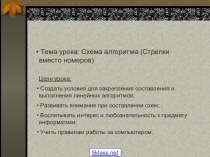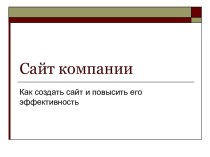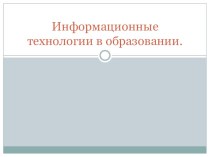- Главная
- Разное
- Бизнес и предпринимательство
- Образование
- Развлечения
- Государство
- Спорт
- Графика
- Культурология
- Еда и кулинария
- Лингвистика
- Религиоведение
- Черчение
- Физкультура
- ИЗО
- Психология
- Социология
- Английский язык
- Астрономия
- Алгебра
- Биология
- География
- Геометрия
- Детские презентации
- Информатика
- История
- Литература
- Маркетинг
- Математика
- Медицина
- Менеджмент
- Музыка
- МХК
- Немецкий язык
- ОБЖ
- Обществознание
- Окружающий мир
- Педагогика
- Русский язык
- Технология
- Физика
- Философия
- Химия
- Шаблоны, картинки для презентаций
- Экология
- Экономика
- Юриспруденция
Что такое findslide.org?
FindSlide.org - это сайт презентаций, докладов, шаблонов в формате PowerPoint.
Обратная связь
Email: Нажмите что бы посмотреть
Презентация на тему Создание гипертекстового документа в Word
Содержание
- 2. Гипертекст - Это способ организации текстовой
- 3. Гиперсвязи – Смысловые связи между объектами
- 4. Цель создания гипертекстового документаСоздание структуры документа, содержащего
- 5. Способы чтения гипертекста
- 6. Сферы применения гипертекстовых документовСправочные системы (Консультант +,
- 8. Указатель ссылки- объект который визуально выделяется в документе (синий цвет, подчеркивание) фрагмент текстаграфикДиаграммаРисунокФотография
- 9. Адресная часть ссылки-
- 10. Путь создания гиперссылкиСоздать документ, содержащий обычный текст,
- 11. Путь создания гиперссылкиСоздание гиперссылки
- 12. Скачать презентацию
- 13. Похожие презентации
Гипертекст - Это способ организации текстовой информации, внутри которой установлены смысловые связи между её различными фрагментами.
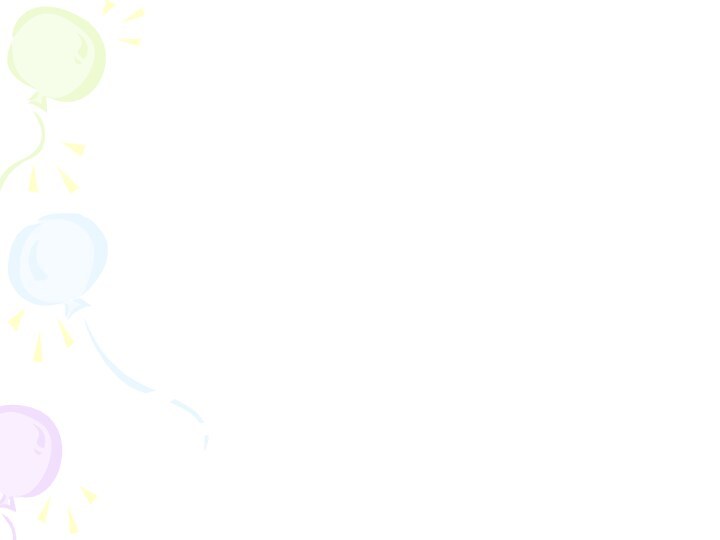
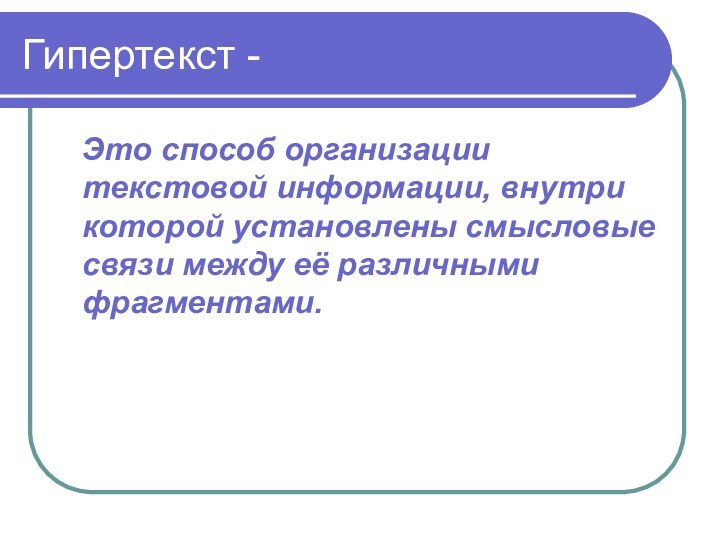



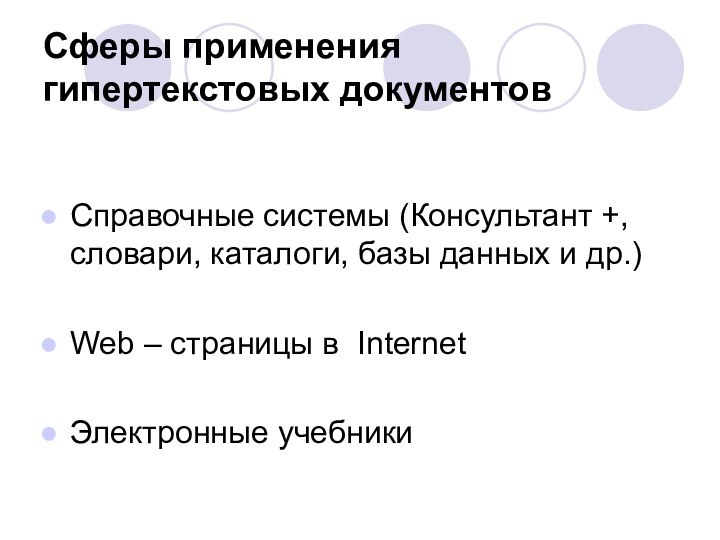
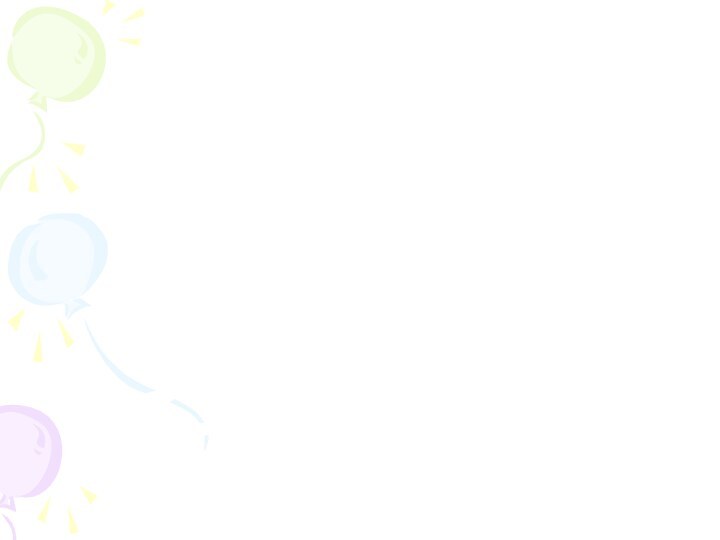

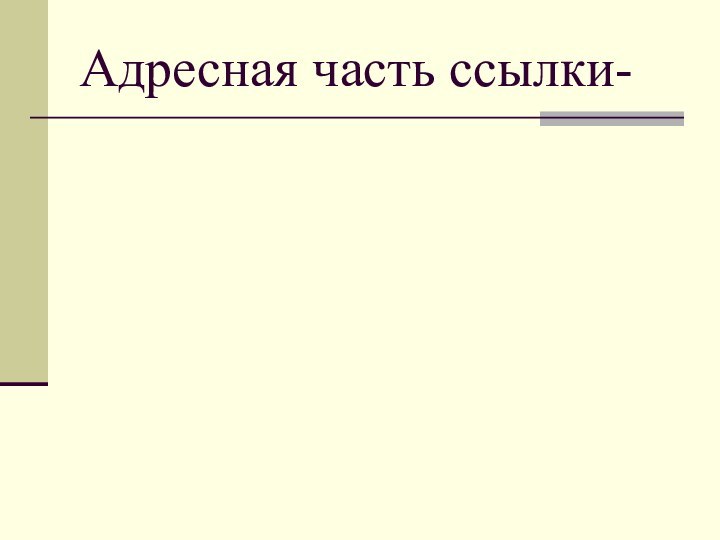



Слайд 2
Гипертекст -
Это способ организации текстовой информации,
внутри которой установлены смысловые связи между её различными фрагментами.
Слайд 3
Гиперсвязи –
Смысловые связи между объектами текстового документа:
абзацами
терминамирисунками
таблицами
диаграммами и т.д.
Слайд 4
Цель создания гипертекстового документа
Создание структуры документа, содержащего большой
объём информации
При активизации гиперссылки происходит переход на нужный фрагмент,
не пролистывая документ в целом
Слайд 6
Сферы применения гипертекстовых документов
Справочные системы (Консультант +, словари,
каталоги, базы данных и др.)
Web – страницы в Internet
Электронные
учебники
Слайд 8
Указатель ссылки-
объект который визуально выделяется в
документе (синий цвет, подчеркивание)
фрагмент текста
график
Диаграмма
Рисунок
Фотография
Слайд 10
Путь создания гиперссылки
Создать документ, содержащий обычный текст, но
большого размера
Создать закладки документа:
- выделить часть
текста- ввести команду «Вставка – Закладка…»
- в поле «Имя закладки» ввести имя…
- команда «Добавить»
Слайд 11
Путь создания гиперссылки
Создание гиперссылки
выделить
фрагмент текста – указатель
ввести команду
«Вставка – гиперссылка»выбрать имя закладки
команда «ОК»
Повторить процедуру для всех гиперссылок и осуществить возврат